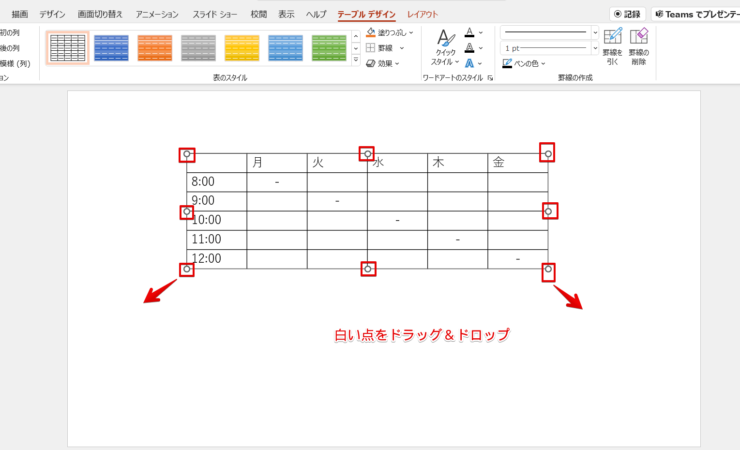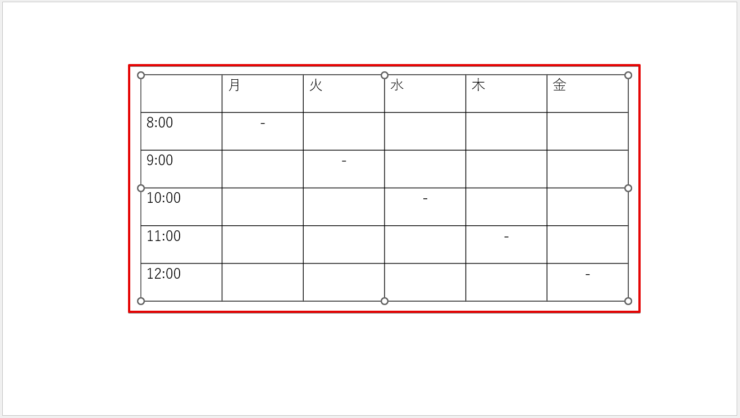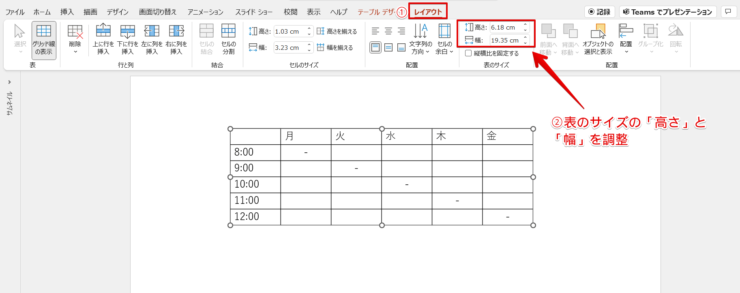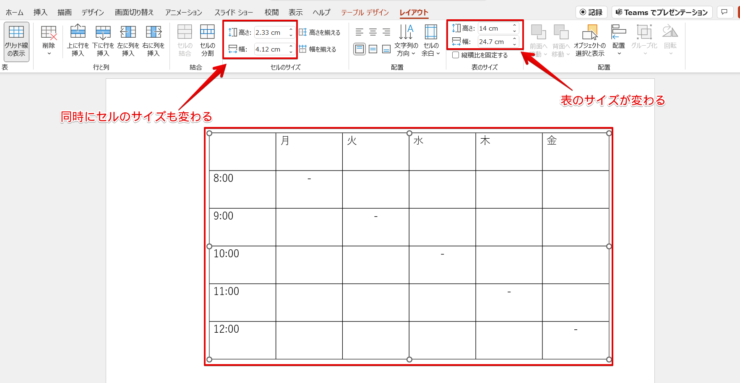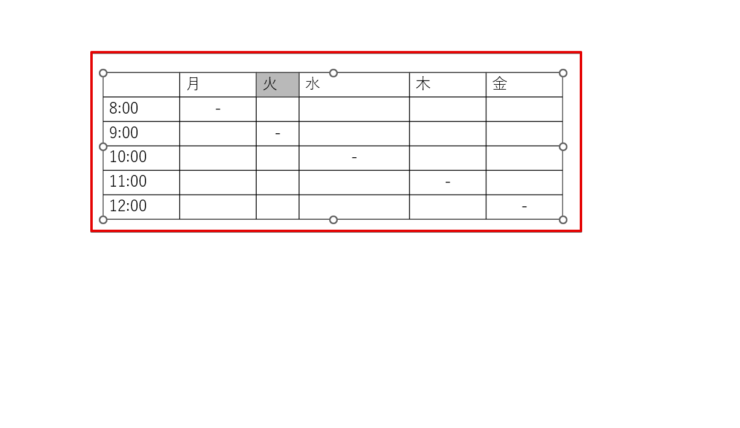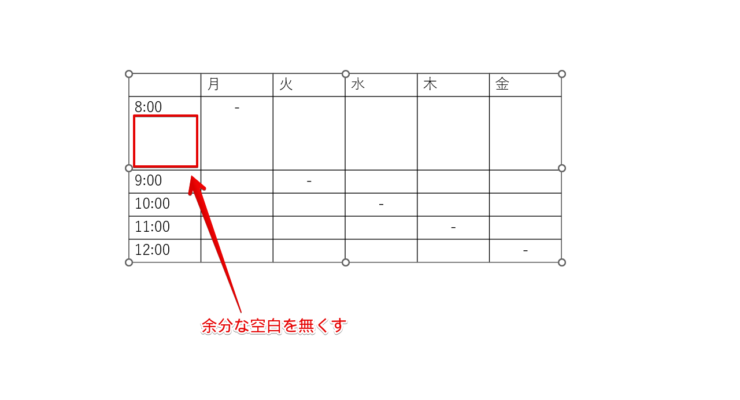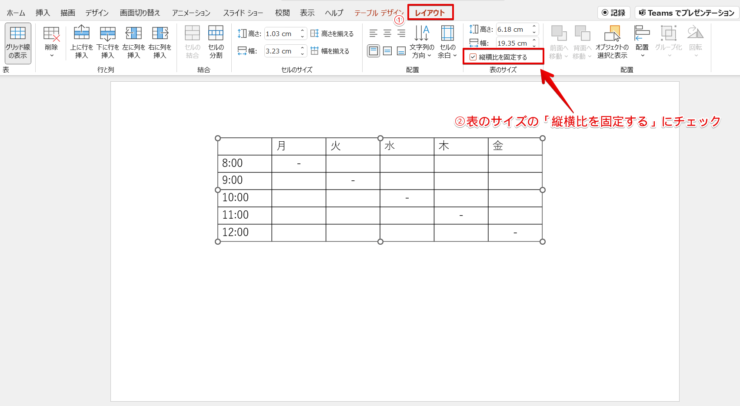パワポ初心者
パワーポイントの表のサイズを変更したいけど、できるのかな?
もちろんできるよ!パワーポイントの表のサイズを変更して見栄えを良くしよう!

Dr.オフィス
パワーポイントの表のサイズを変更することができます。
表全体のサイズはもちろんセルのサイズだけを変更することもできるので、必要に応じでセルのサイズを変更しましょう。
- 表を選択し白い点をドラッグアンドドロップして拡大または縮小
- リボンから「高さ」や「幅」を調整してサイズを変更する
事務の経験が10年以上ある私が、パワーポイントの表のサイズを変更する方法をくわしく説明するね!

Dr.オフィス
パワーポイントの表のサイズを変更するのは簡単です。
内容に合わせて表やセルのサイズを変更して、見栄えのいいスライドを作成しましょう。
パワーポイントのサイズ変更の方法についてはこちら≫パワーポイントのサイズ変更!スライドや画像・用紙まですべて紹介!の記事でくわしく説明しています。
ぜひ参考にしてみてください。
※本記事は『OS:Windows10』画像は『PowerPointのバージョン:Microsoft365』を使用しています。
目次
パワーポイントの表のサイズを変更する方法
パワーポイントの表のサイズを変更する方法と、セルのサイズを変更する方法を解説します。
内容に合わせて表のサイズを変更しましょう。
パワーポイントの表を挿入する方法については別記事でくわしく説明しています。
ぜひ参考にしてみてください。
表をドラッグしてサイズを変更する
表をドラッグアンドドロップして拡大や縮小する手順です。
表を選択して白い点をドラッグアンドドロップしてください。
表全体のサイズが拡大や縮小します。
リボンからサイズを変更する
リボンからサイズを調整する手順です。
- 表を選択して「レイアウトタブ」をクリック
- 表のサイズの『高さ』と『幅』を調整
表のサイズが変わります。
表のサイズが変わるのと同時に、セルのサイズも自動的に変わります。
セルのサイズを変更する
行や列サイズを変更する手順です。
表の中を部分的に広げたり縮めたりしたい場合は、行や列のサイズを変更しましょう。
高さや幅を変えたいセルの線を選択して、好きな位置にドラッグアンドドロップしてください。
セルのサイズが変わります。
表の下の線をドラッグすると高さを変えられるよ!

Dr.オフィス
表のサイズの変更ができない場合
列のサイズを小さくできない場合の対処法です。
列のサイズを小さくしたいのにサイズが変わらない場合は、余分な空白が入っていないか確認して空白を削除しましょう。
表の縦横比を固定する
表の縦横比を固定する手順です。
縦と横の比率を変えたくない場合は、縦横比を固定しましょう。
- 「レイアウトタブ」をクリック
- 表のサイズの『縦横比を固定』にチェックマークを入れる
表の縦と横の比率が固定されます。
縦と横の比率が固定されるだけで表のサイズは自由に変えられるよ!

Dr.オフィス
パワーポイントの画像や図形のサイズ変更する方法については別記事でくわしく説明しています。
ぜひ参考にしてみてください。
表を整えて見やすいスライドに!
パワーポイントの表のサイズを変更することができます。
表のサイズを変更して見やすいスライドを作成しましょう。
パワーポイントの表のサイズを変更するポイントのおさらいです。
- 表を選択し白い点をドラッグアンドドロップして拡大または縮小
- リボンから「高さ」や「幅」を調整してサイズを変更する
表のサイズやセルのサイズを調整して、スライド全体を整えましょう。
表のサイズを変更するのはとても簡単なので、ぜひ活用してみてください。
パワーポイントのサイズ変更の方法についてはこちら≫パワーポイントのサイズ変更!スライドや画像・用紙まですべて紹介!の記事でくわしく説明しています。